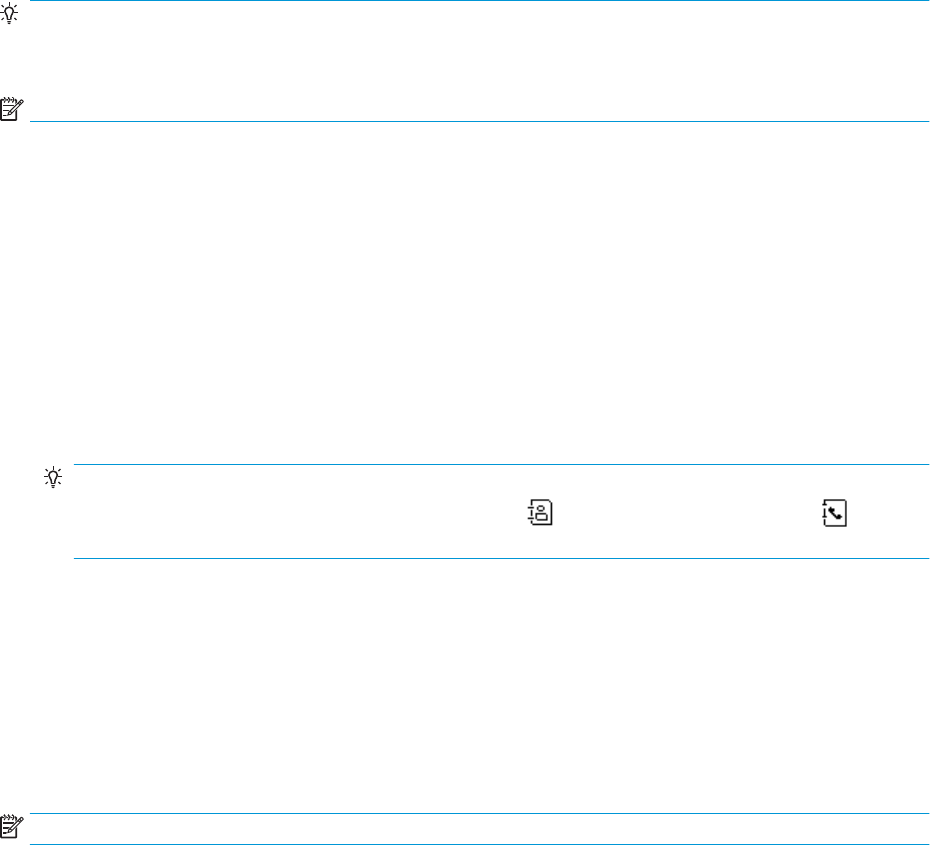-
Habe auf meien Drucker HP ENVY Photo 7830 dieses stehen ( 6201922A) Was bedeutet das ??
Antworten Frage melden
Eingereicht am 27-10-2024 14:50 -
Die angegegebenen Druckpatronen kommunizieren nicht ordnungsgemäss mit dem Drucker Eingereicht am 27-6-2024 10:38
Antworten Frage melden -
Hallo,
Antworten Frage melden
weiß jemand, was die Fehlermeldung 6201922A beim HP Envy 7830 Drucker bedeutet?
Danke.
Gruß Rita Eingereicht am 9-5-2023 20:37 -
scannen mit hp envy 7830 photo all in printer series Eingereicht am 18-2-2023 12:39
Antworten Frage melden -
beim Kopieren von Dokumenten oder beim Scannen werden nur dunkle Streifen gedruckt, als fehle Licht. Drucke aus dem Internet funktionieren gut Eingereicht am 15-7-2022 18:57
Antworten Frage melden -
beim Kopieren und Scannen werden nur dunkle Streifen gedruckt Eingereicht am 15-7-2022 18:55
Antworten Frage melden -
Bei mir erscheint die Fehlernummer 6201922 A,was muss ich machen? Eingereicht am 12-2-2022 14:28
Antworten Frage melden -
Drucke ich mehrere Seiten, kommt die 1. Seite gut. Ab der 2. Seite wird auf das Blatt ein schwarzer Strich gedruckt. Eingereicht am 15-12-2021 17:48
Antworten Frage melden -
Beim Drucken ist die 1. Seite OK, Falls ich mehrere Seiten drucken will, erscheint ab der 2. Seite ein schwarzer Strich Eingereicht am 15-12-2021 17:44
Antworten Frage melden -
wie gelingt der randlose Ausdruck eines Fotos im Format 10 x 15 cm ? Eingereicht am 26-6-2021 23:11
Antworten Frage melden -
kann mein Drucker die Schrift von Dokumenten vergrößern, verkleinern Eingereicht am 25-4-2021 17:52
Antworten Frage melden -
brauche nur ein Kopiergerät kein Drucker ( ohne PC) geht das auch, auch farbig? Eingereicht am 22-4-2021 11:16
Antworten Frage melden -
Ich möchte kopieren , der drucker meldet das falsche Format was kann ich tun um richtig zu kopieren
Antworten Frage melden
Eingereicht am 14-4-2021 18:57 -
Wie kann ich den Drucker und Laptop mit wlan einrichten Eingereicht am 12-4-2021 18:04
Antworten Frage melden -
der drucker funtioniert ich möchte den scanner in betrieb nehmen was muss ich tun? Eingereicht am 29-11-2020 13:45
Antworten Frage melden -
Beim Einsetzen der Druckerpatronen ist die Frage - kommt schwarz rechts und color links ? Eingereicht am 28-10-2020 17:32
Antworten Frage melden-
schwarz rechts color links Beantwortet 28-10-2020 19:37
Finden Sie diese Antwort hilfreich? Antwort melden
-
-
Warum druckt mein Drucker HP Drucker 7830 nur 3 Seiten aus ,es sind aber 5 Seiten
Antworten Frage melden
zum ausdrucken. Eingereicht am 3-8-2020 15:07 -
Wie kann ich das Wlan zwischen Laptop und Drucker einrichten
Antworten Frage melden
Eingereicht am 13-4-2020 13:56 -
Hallo,
Antworten Frage melden
ich habe meinen Drucker installiert und nun beim drucken fällt mir auf das bei beidseitigen Druck die 2.Seite verkehrt rum gedruckt ist. Was kann ich tun ??
Eingereicht am 12-3-2020 08:14 -
Benutzerhandbuch in deutsch für hp envy photo 7830
Antworten Frage melden
Eingereicht am 28-1-2020 15:48 -
HP ENVY Photo 7830 kann man auf diesen Drucker auch Vergrößern?
Antworten Frage melden
Eingereicht am 22-12-2019 10:03 -
wie kann ich vom Pc aus meinen Drucker zum Scannen bewegen?
Antworten Frage melden
Eingereicht am 8-9-2019 14:41 -
Bei neuem Drucker 7830. wie werden die Tintenpatronen eingesetzt ? Eingereicht am 15-7-2019 21:26
Antworten Frage melden